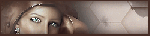-
Laura
Leckémet franciára lefordította:
Mes devoirs traduit en français:
Merci Animabelle !Használtam:Corelx2 psp szerkesztőt
Jasc Animation Shop
plugin:
Mehdi- Sorting Tiles
AP(Lines)-Lines SilverLining
Unlimited-Toadies-What are you?Alien Skin Eye Candy 5:Impact-Glass
Kellékek ittTube:Jolcsi
1.
Hozd be a Selections From Alpha Channel-t
Window-Duplicate
Az eredetit zárd be és a másolaton dolgozunk!!!
2.
Válassz a tubédból két színt
Öntsd ki az egyik színnel a lapodat
Layers-New Raster Layer
Selections-All
3.
Hozzd be a "karácsonyi díszek" háttérképet a szerkesztődbe
Edit-Copy
Edit-Paste Into Selection
Select-None
4.
Adjust -Blur-Gaussian Blur 30 állítsd!
5.
Mehdi-Sorting Tiles
Effects-Edge-Enhance
Blend Mode-t Soft Lightre állítjuk vagy ami
neked a legjobban mutat!
Layers-Merge Down
Selections-All
6.
Behozzuk a háttérdíszt
Edit-Copy
Edit-Paste Into Selection
Select-None
7.
Layers-Duplicate
Image-Mirror
Image-Flipp
Layers-Merge Down
A Change to Target Brushal fesd át az alapszinedre
vagy a Blend Modet állítsd!!!
Edge-Enhance
Layers-New Raster Layer
8.
Selections-Load Selection-Selections From Alpha Channel
Behozzuk a Selection1
Kiöntjük a másik színnel
Selections-None
9.
AP(Lines)-Lines SilverLining
10.
Drop Shadow
11.
Image eff.-Seamless Tiling
Layers-New Raster Layer
12.
Selections-Load Selection-Selections From Alpha Channel
Behozzuk a Selection2
Kiöntjük az előző színnel
Selections-None
13.
Texture eff.-Blinds
14.
Unlimited-Toadies-What are you?
Drop Shadow (előző beállítás)
15.
Image eff.-Seamless Tiling
Sharpen-Sharpness
16.
Selections-Load Selection-Selections From Alpha Channel
Behozzuk a Selection3
Selections-Promote Selection to Layer
Selections -None
17.
Image eff.-Seamless Tiling
18.
A Selection Tool-at Circle állítjuk
Aktív a Raster2 réteg
Layers-Merge Down
Kijelölünk egy hópelyhet
Selections-Promote Selection to Layer
Selections-None
Layers-Arrange-Bring to Top
19.
Alien Skin Eye Candy 5:Impact-Glass
Elhelyezzük a kocka közepébe!
20.
Bekopizzuk a női tubét,rakunk alá árnyékot
a Drop Shadow-al
Bekopizzuk a karácsonyfát elhelyezzük a kép szerint
21.
Aktív a Raster1 réteg
Layers-Duplicate
Becsukjuk a Raster1 réteg szemét
Layers-Merge Visible
22.
Selections- All
Selections-Modify-Select Selection Border 2px
Kiöntjük a valamelyik szinnel
23.
Inner Bevel
Selections-None
24.
Image-Resize
25.
Nyissd ki a szemet az alsó rétegen
Még mindig a második rétegen dolgozunk
26.
Drop Shadow
Mégegyszer csak /-2/-re állítva!
27.
Aktív a Raster1 réteg
Selections-All
Selections-Modify-Select Selection Border 20px
28.
Effects-Geometric eff-Skew
Inner Bevel (beállítás jó)
29.
Selections-None
30.
Layers-Duplicate
Image-Mirror az Opacity 50%
Layers-Merge Down
31.
Selections- All
Selections-Modify-Select Selection Border 2px
Kiöntjük a szinnel
Inner Bevel (beállítás jó)
Selections-None
32.
Layers-Duplicate
Fellépünk a felső rétegünkre
Layers-Merge Down
33.
Image-Resize
34.
Effects-Geometric eff-Skew (beállítás jó)
Becsukjuk a felsőréteg szemét
A Magic wand toollal kijelöljük a két üres sarkot
és fessük az így beállított gradienttel
35.
Ismét a Magic wand/varázspálca/-val így jelöljük
ki a sarkokat
Tolerance-t úgy állítod,ahogy neked tetszik a kijelölés vastagsága.
36.
Window-Duplicate 2x,így lesz 3 képünk.
37.
Adjust-Add/Remove Noise-Add Noise
Mind3 képünkre rárakjuk
Selections-None
Kinyissuk a szemet
Layers-Merge Visible
38.
Egyenként átvisszük a képünket az Jasc Animation Shop-ba
Első kép Edit-Copy az Animba: Edit-Paste-As New Animation
Második,harmadik kép:Edit -Copy az Animban: Edit-Paste-After Current Frame
A Effects-Frame properties állítsd 5-re
39.
Megnéztem a kész képemet a Viev Animation ikonra kattintva.
Ha tetszik lehet menteni File-Save As
Ha nem akarod csillogtatni,akkor csak rakd rá az Add Noise effectet egyszer
és kész is!
JÓ MUNKÁT ! JÓ SZÓRAKOZÁST!Ha elkészíted a leckét,szeretném ha elhoznád a Vendégkönyvbe,
vagy elküldenéd email-be !

jolcsi1949@hotmail.com